İPhone'daki Kayıp veya Silinmiş Kişileri Geri Yüklemenin En İyi 3 Kolay Yolu
Cihazınızdaki rehberden bazılarını kaybetmek,çok sinir bozucu bir deneyim. İletişim kurmalarına ihtiyacınız var ve özellikle önemli olanlarını kaybederseniz, gerçekten çok farklı olabilirsiniz. Aradığınız ilk şey, iPhone'daki silinen kişileri nasıl geri yükleyeceğinize dair tavsiye. Gerçek şu ki, iPhone kişisini geri yükleyebileceğiniz çeşitli yollar var. Ancak seçtiğiniz yöntem, yedeğinizin olup olmamasına bağlı olacaktır.
Bu yazıda, iPhone'unuzdaki kaybolan cevher silinmiş iPhone kişilerini geri yüklemek için 3 çok etkili yöntem ele alınmaktadır. XS / XS Maks.
- 1. Yol: iPhone'da Kayıp Kişileri Yedeklemeden Nasıl Geri Yüklenir?
- Yol 2. iPhone Kişileri Nasıl iTunes'tan Geri Yüklenir?
- Yol 3: Yol 3. iPhone'daki Kişileri iCloud Yedeklemesinden Nasıl Geri Yükleyebilirim?
1. Yol: iPhone'da Kayıp Kişileri Yedeklemeden Nasıl Geri Yüklenir?
Kayıp veya silinmiş bir yedeğiniz yoksaRehber’e geri dönmenin tek yolu veri kurtarma aracı kullanmaktır. https://www.tenorshare.com/products/iphone-data-recovery.html, belki de en iyi iOS veri kurtarma aracıdır ve herhangi bir iOS cihazından veri kurtarmada kullanım kolaylığı ve etkinliği garanti eder.
Kişilerinizi geri almak için bu programı kullanmak için, bilgisayarınıza yükleyin ve ardından bu basit adımları izleyin.
Adım 1: iPhone'u Bilgisayara bağlayın ve programın cihazı algılamasını bekleyin. "Bilgisayarınıza Güven" istendiğinde, cihazınızda "Güven" seçeneğine dokunun.

Adım 2: Sonra, geri yüklemek istediğiniz veri türünü seçin. "Kişiler" in işaretli olduğundan emin olun ve ardından "Şimdi Tara" yı tıklayın.
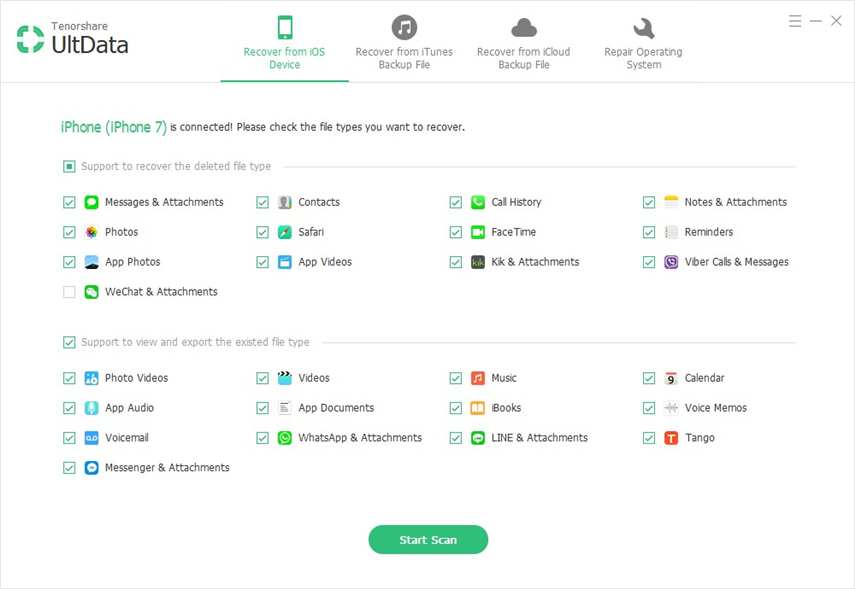
Adım 3: Tarama tamamlandığında, program o cihazdaki tüm kişileri görüntüler (hem silinmiş hem de var.) Geri yüklemek istediklerinizi seçin ve kaydetmek için "Kurtar" düğmesine tıklayın.
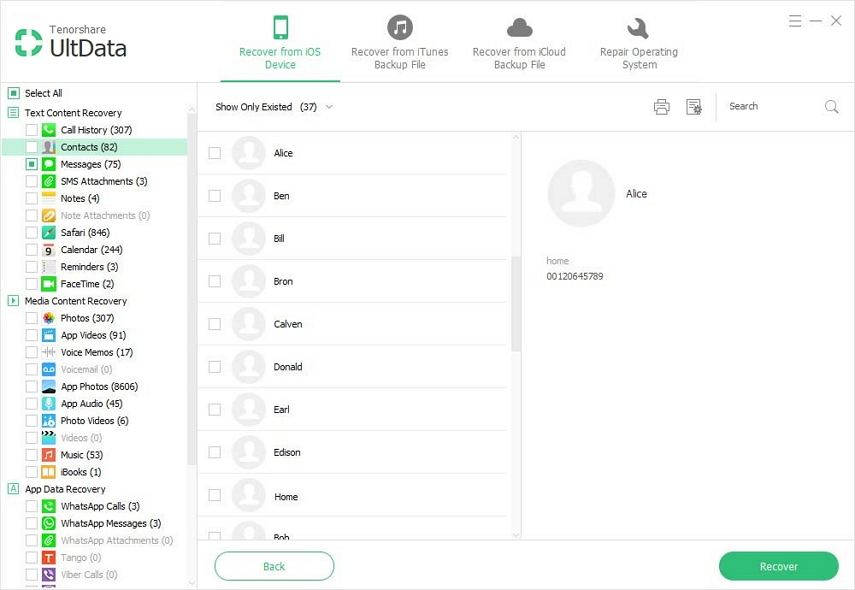
Yol 2. iPhone Kişileri Nasıl iTunes'tan Geri Yüklenir?
Bir iTunes yedeklemeniz varsa, kişileri geri almak için yedeklemeyi cihazınıza geri yükleyebilirsiniz. İşte Apple Way nasıl yapılır;
Adım 1: Bilgisayarınızdaki iTunes'u açın ve ardından iPhone'u USB kabloları kullanarak bilgisayara bağlayın.
Adım 2: iTunes'da göründüğünde iPhone'u seçin ve ardından "Yedeği Geri Yükle" yi tıklayın.
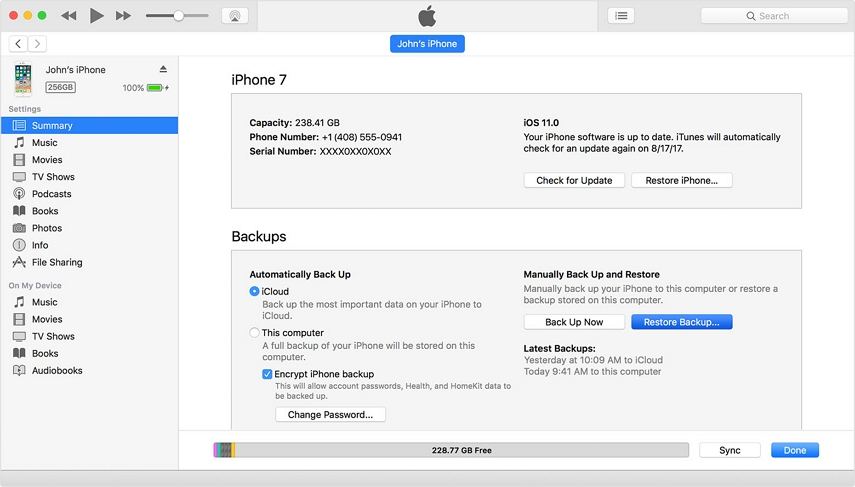
Adım 3: En son yedeklemeyi seçin ve işleme başlamak için "Geri Yükle" düğmesini tıklayın.
Tenorshare UltData, bir iTunes yedeklemesindeki kişileri geri yüklemek için de kullanılabilir, resmi iTunes işlemine göre birkaç avantajı vardır. Bu avantajlar aşağıdakileri içerir;
- Cihazdaki verilerin bir kısmını kaybedebilirsiniz.Cihazı geri yüklediğinizde iTunes yedeklemesinde bulunmayan Tenorshare, bu olasılığı ortadan kaldırarak verileri cihazda tutmanıza olanak tanır.
- Yedekleme dosyasındaki tüm verileri görüntüleyebilir ve yalnızca kurtarmak istediğiniz dosyaları seçebilirsiniz.
- Aygıta erişiminiz olmasa bile verileri iTunes yedeklemesinden kurtarabilirsiniz.
Tenorshare kullanmak için aşağıdaki basit adımları izleyin:
Adım 1: Bilgisayarınızda Tenorshare açın ve sonra "iTunes Yedekleme Dosyasından Verileri Kurtar." Program, bilgisayarınızdaki iTunes yedeklemelerini algılamalıdır.
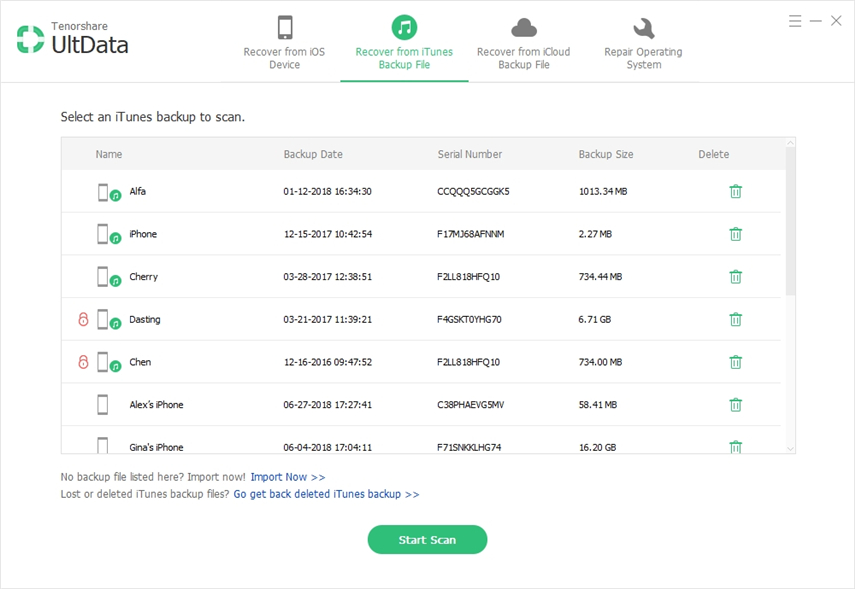
Adım 2: İhtiyacınız olan kişilerle birlikte yedekleme dosyasını seçin ve ardından "Kurtar" ı tıklayın.
Adım 3: Program, içindeki veriler için yedeklemeyi taramaya başlayacaktır. Tarama tamamlandığında, ihtiyacınız olan kişileri seçin ve ardından "Kurtar" ı tıklayın.
Yol 3. iPhone'daki Kişileri iCloud Yedeklemesinden Geri Yükleme Nasıl Yapılır?
Bunun yerine bir iCloud yedeklemeniz varsa, kişilerinizi geri almak için veriler nasıl geri yüklenir;
Adım 1: Öncelikle cihazdaki tüm içeriği ve ayarları silmeniz gerekir. Bunu yapmak için, Ayarlar> Genel> Sıfırla> Tüm İçeriği ve Ayarları Sil'e gidin.
Adım 2: Bu sizi kurulum ekranına götürecektir. Talimatları izleyin ve "Uygulamalar ve Veriler" Ekranına geldiğinizde, "iCloud Yedekleme'den Geri Yükle" yi seçin.
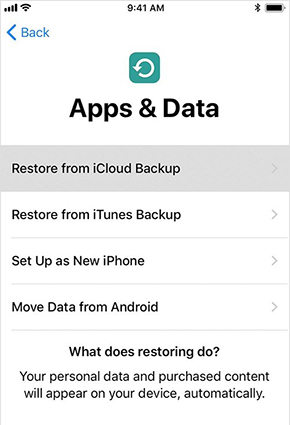
Adım 3: iCloud'da oturum açın ve ardından ilgili yedeği seçin. İşlem tamamlanana kadar bir Wi-Fi ağına bağlı kalın.
İTunes'da olduğu gibi, Tenorshare de kullanılabilirBir iCloud yedeklemesinden veri kurtarmak için. Ve Tenorshare kullanarak verileri kurtarmak iCloud yedeklemesini geri yüklemek yerine çok daha avantajlıdır. İşte birkaç avantaj;
- İşleme başlamak için cihazı silmeniz gerekmez.
- Yedekleme dosyasının içeriğini görebilir ve bu nedenle geri yüklenecek veri türünü seçebilirsiniz.
- Bir iCloud yedeklemesinden veri geri yüklemek için bir internet bağlantısına veya cihaza erişmenize gerek yoktur.
Kullanmak için aşağıdaki basit adımları izleyin:
Adım 1: Programı açın ve ana pencerede, "iCloud Yedekleme Dosyasından Kurtar" ı seçin. İCloud yedeklemelerine erişmek için oturum açmanız gerekir.
Adım 2: Bir sonraki pencerede, ihtiyacınız olan iCloud yedeklemesini seçin ve ardından indirmek için "İleri" ye tıklayın. Yedeklemedeki verileri taramak için "Tamam" ı tıklayın.
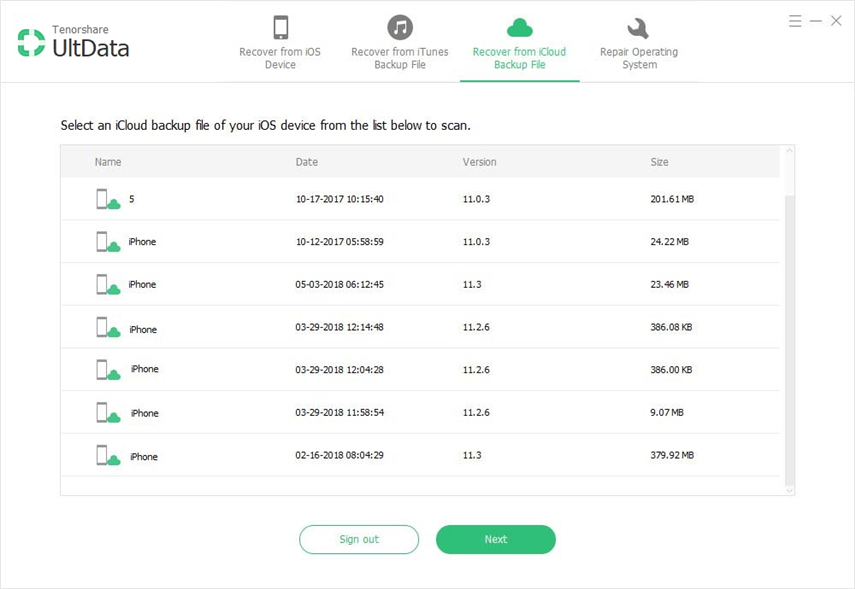
Adım 3: Tarama tamamlandığında, bu yedekleme dosyasındaki tüm veriler varsa yanan bir görmelisiniz. İhtiyacınız olan kişileri seçin ve daha sonra bilgisayarınıza kaydetmek için "Kurtar" ı tıklayın.
özet
Yedekleme yapsanız da olmasanız da iPhone kişilerini geri yüklemek için yukarıdaki yöntemleri kullanabilirsiniz. Prosesinizi aşağıdaki yorumlar bölümünde bizimle paylaşın.









